Du suchst nach dem Umstieg auf Windows 10 die Schnellstartleiste, die Du seit Windows XP oder Windows 7 nutzt? Kein Problem, mit diesem kleinen Trick, kannst Du die Schnellstartleiste in Windows 10 wieder aktivieren.
Windows 10: Schnellstartleiste aktivieren
Die Schnellstartleiste war in den letzten Versionen von Windows recht beliebt. Sie ermöglichte es, häufig verwendete Programme und Verknüpfungen mit zwei Mausklicks über die Taskleiste zu öffnen. Daher auch der Name „Quick Launch“, bzw. Schnellstart.

Aufgrund des Supportendes von Windows 7 steigen derzeit sehr viele Firmen, aber auch Privatpersonen auf Windows 10 um und nicht wenige suchen nun vergeblich die Schnellstartleiste. Aber sie ist noch da – sie lässt sich nur nicht mehr so leicht (per Rechtsklick auf die Taskleiste) hervorrufen.
So aktivierst Du die Schnellstartleiste in Windows 10 wieder
Damit die Schnellstartleiste auch unter Windows 10 genutzt werden kann, musst Du zunächst eine neue Symbolleiste erstellen. Das geht sehr einfach, indem Du mit der rechten Maustaste auf einen freien Bereich in der Taskleiste, wählst ganz oben „Symbolleisten“ aus und klickst auf „Neue Symbolleiste„.
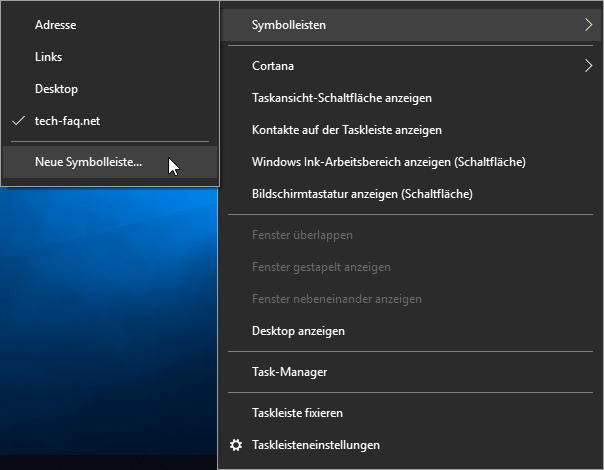
Es öffnet sich daraufhin ein Fenster, in welchem Du den Ordner auswählen sollst, in dem die Verknüpfungen der neuen Symbolleiste gespeichert werden sollen. Hier gibst Du den folgenden Ordner an – anschließend klickst Du auf „Ordner auswählen„.
%USERPROFILE%\AppData\Roaming\Microsoft\Internet Explorer\Quick Launch
Verknüpfungen zur Schnellstartleiste hinzufügen
Die Schnellstartleiste (Quicklaunch) ist nun wieder aktiviert und von überall aus über die Taskleiste erreichbar. Ab sofort kannst Du die Verknüpfungen der Schnellstartleiste wieder nutzen und auch neue hinzufügen. Hierfür brauchst Du lediglich eine Verknüpfung (z.B. vom Desktop) auf die beiden kleinen Pfeile der Schnellstartleiste ziehen, bis die Info „Verknüpfung erstellen in Quick Launch“ erscheint.

Alternativ kannst Du natürlich auch jeden anderen Ordner auf Deinem Windows Rechner als Symbolleiste einrichten. Dazu brauchst Du statt dem obigen Speicherort (%USERPROFILE%\…) einfach nur den gewünschten anderen Ordner auswählen.
Ebenfalls interessant:
- Windows Benutzerprofil zurücksetzen
- Outlook – Serientermin erstellen
- Windows per PowerShell aktivieren
- Outlook AddIns dauerhaft aktivieren
- Windows 10 Autologin einrichten
Dieser Artikel ist wie alle anderen auf dieser Seite kostenlos für Dich und ich hoffe, ich konnte Dir weiterhelfen. Wer möchte, kann diesem Blog eine kleine Aufmerksamkeit in Form einer kleinen Spende (PayPal) oder über die Amazon Wunschliste zukommen lassen.




Hallo
Was ist / wo finde ich das USAERPROFIL? Ich habs jetzt 100x probiert mit meinen Email-Adressen, mit meinem Benutzerkonto und einem vermeintlichen Benutzerprofil-Namen. Nichts hat funktioniert. Was, bitte, mache ich falsch?
Einfach %userprofile% in der Adresszeile eingeben und Du kommst automatisch in das Benutzerprofil. Du kannst auch %appdata% eingeben und kommst sofort in den Roaming-Ordner des Benutzerprofils.
Die Benutzerprofile des Computers befinden sich immer unter C:\Users, bzw. C:\Benutzer